Depanare WordPress: erori obișnuite și cum să le remediați
Publicat: 2020-09-29WordPress este una dintre cele mai populare platforme de construcție de site-uri web din lume, alimentând aproape 37% din toate site-urile de pe internet, dar, de asemenea, nu este lipsită de probleme și complicații.
Utilizatorii pot întâmpina probleme cu site-urile WordPress. Utilizatorii noi, cu experiență și chiar și cei mai avansați nu sunt întotdeauna siguri cum să rezolve problema pe care au întâmpinat-o.
Există atât de multe variabile care pot afecta modul în care funcționează WordPress - de la surse externe, cum ar fi furnizorul de găzduire, memoria alocată, plugin-uri și teme, la probleme mai locale, cum ar fi computerul utilizatorului, un fișier corupt sau altceva.
Aceste probleme sunt incredibil de dificil de abordat dacă sunteți începător, dar vestea bună este că există probleme comune care pot fi rezolvate cu ușurință. Acest articol va explora aceste erori comune, va explica de ce apar și va oferi o soluție la fiecare problemă.
Ecranul alb al morții
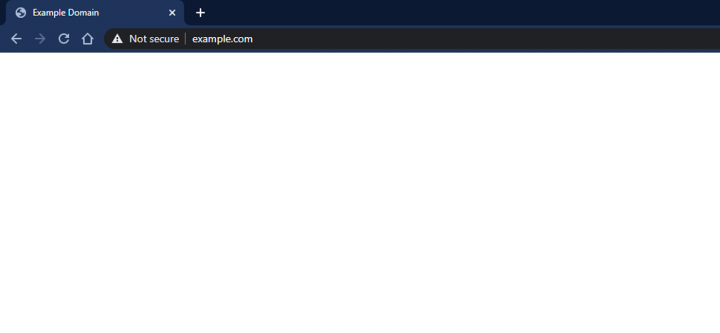
Ce este?
Ecranul alb al morții este exact cum sună. Este un ecran alb - cel mai adesea gol, dar uneori cu o eroare scrisă pe el.
De ce se întâmplă?
Există două motive principale pentru care se întâmplă acest lucru.
- Probleme legate de memorie. Ar putea exista un script pe site-ul dvs. web care să epuizeze limita de memorie.
- Probleme legate de cod. Este posibil să folosiți o temă sau un plugin cu cod greșit scris.
Cum se remediază?
Pentru a identifica care dintre cele de mai sus a cauzat problema, vi se va cere să accesați jurnalele de erori PHP ale site-ului dvs. Pentru a face acest lucru, puteți face oricare dintre următoarele:
- Contactați direct furnizorul de găzduire.
- Sau, dacă utilizați Elementor, puteți utiliza jurnalul de erori PHP încorporat în zona Informații sistem din tabloul de bord WordPress ( Elementor → Informații sistem ), apoi derulați în jos până la secțiunea Jurnal .
După ce înțelegeți de ce se întâmplă acest lucru, puteți face următoarele pentru a remedia problema:
- Măriți limita de memorie
- Dezactivați pluginurile
- Reveniți la tema implicită
Pentru a vă crește memoria WordPress, puteți contacta furnizorul de găzduire sau o puteți face manual, editând unul dintre următoarele fișiere:
- .htaccess file: găsiți linia „php_value_memory_limit” și măriți-l de la valoarea implicită la ceva mai mare.
- fișier php.ini : găsiți linia care spune „memory_limit =” și măriți-o la ceva mai mare.
Internal Server Error
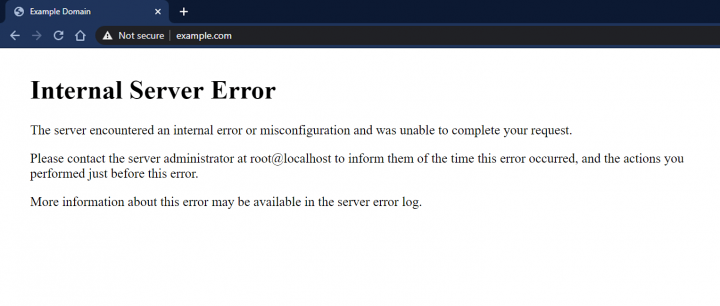
Ce este?
De multe ori erorile interne ale serverului sunt 500 de erori și apar din mai multe motive diferite. Acestea sunt destul de frecvente și nu sunt neapărat specifice WordPress.
De ce se întâmplă?
Cele mai frecvente motive pentru acestea sunt:
- Memorie insuficientă alocată
- Erori fatale (care se pot datora unui plugin sau temă defect)
- Ar putea exista, de asemenea, o problemă cu fișierul .htaccess .
Cum se remediază?
Pentru a remedia acest lucru, trebuie să înțelegeți exact care este problema și, pentru a face acest lucru, va trebui să o verificați în jurnalele de erori PHP. După cum s-a menționat anterior, puteți face acest lucru contactând furnizorul dvs. de găzduire sau, dacă utilizați Elementor, accesând zona Informații sistem din tabloul de bord WordPress ( Elementor → Informații sistem ), apoi derulând în jos până la secțiunea Jurnal .
Odată ce problema este înțeleasă, puteți încerca:
- Creșterea limitei de memorie prin schimbarea valorii în următoarele fișiere:
- .htaccess file: găsiți linia „php_value_memory_limit” și măriți-l de la valoarea implicită la ceva mai mare.
- fișier php.ini : găsiți linia care spune „memory_limit =” și măriți-o la ceva mai mare.
- Dezactivarea tuturor pluginurilor
- Revenind la tema implicită.
Eroare la stabilirea conexiunii la baza de date
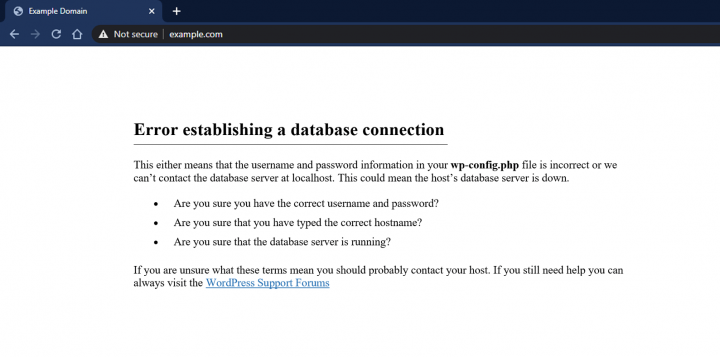
Ce este?
Dacă vedeți această eroare, înseamnă că există o problemă la conectarea la baza de date. Există mai multe motive pentru care acest lucru se poate întâmpla.
De ce se întâmplă?
Această eroare ar putea fi cauzată de:
- Informații de bază de date incorecte în setările dvs.
- O bază de date greșită / coruptă
- Probleme cu serverul (furnizorul de hosting)
Cum se remediază?
Dacă este o problemă cu informațiile bazei de date, ar trebui să vă accesați clientul FTP, să deschideți wp-config și să vă asigurați că următoarele câmpuri sunt introduse corect:
- Numele bazei de date
- Nume utilizator bază de date
- Parola bazei de date
- Gazdă a bazei de date
Dacă este o problemă cu furnizorul dvs. de găzduire, trebuie să îl contactați și să vedeți dacă au probleme.
În cele din urmă, dacă toate celelalte nu reușesc, încercați să verificați site-ul dvs. pentru a vedea dacă există compromisuri (hacking). Există numeroase instrumente disponibile online care vă pot verifica site-ul web pentru compromisuri de hacking.
Conexiunea a expirat
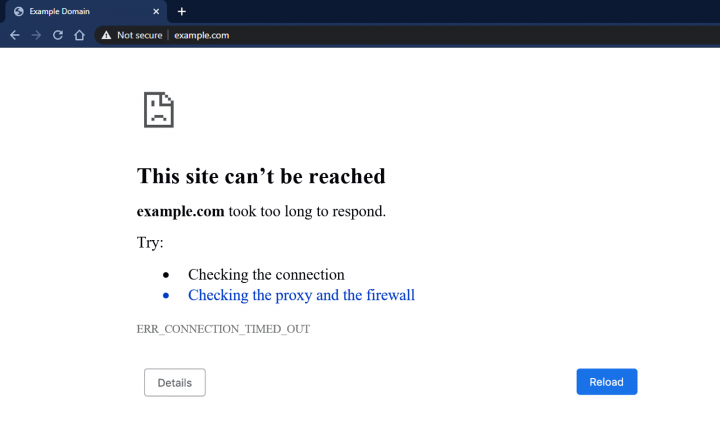
Ce este?
Această eroare apare atunci când serverul nu poate gestiona cerințele site-ului dvs. web. Este cel mai frecvent cu găzduirea partajată, unde există o restricție privind alocarea memoriei.
De ce se întâmplă?
Cel mai adesea, motivul este lipsa memoriei. Cu toate acestea, se poate datora și unui plugin sau temă defectuoasă.
Cum se remediază?
- Puteți crește limita de memorie editând următoarele fișiere:
- .htaccess file: găsiți linia „php_value_memory_limit” și măriți-l de la valoarea implicită la ceva mai mare.
- fișier php.ini : găsiți linia care spune „memory_limit =” și măriți-o la ceva mai mare.
- Puteți încerca să dezactivați toate pluginurile și apoi să le reactivați unul câte unul pentru a vedea dacă există o corelație între pluginuri și eroare.
- Puteți reveni la tema WordPress implicită.
Modificările aduse site-ului nu apar
Ce este?
Uneori există o problemă cu WordPress, în care modificările pe care le-ați făcut nu sunt salvate sau nu apar.
De ce se întâmplă?
Cel mai frecvent motiv este că memoria cache nu este ștearsă și trebuie să o ștergeți.
Cum se remediază?
Accesați setările browserului dvs. și ștergeți memoria cache. Majoritatea browserelor îl au în setări> confidențialitate și securitate
Eroare de dimensiune a memoriei permisă
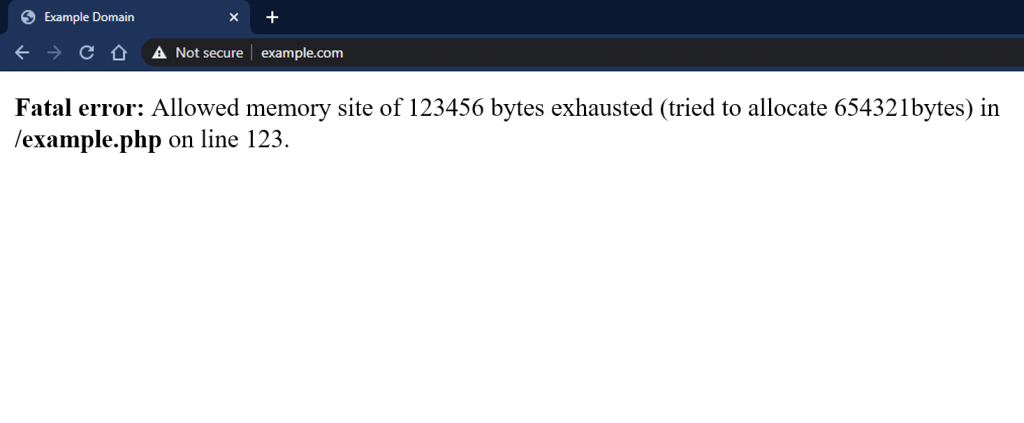
Ce este?
Eroarea de dimensiune a memoriei permise a epuizat este o altă eroare care apare atunci când nu există suficientă memorie alocată site-ului web.
De ce se întâmplă?
Pur și simplu nu există suficientă memorie pentru a realiza ceea ce încercați să faceți.
Cum se remediază?
Puteți încerca să vă măriți limita de memorie în fișierul wp-config.php . Deschideți fișierul și găsiți linia: define ('WP_MEMORY_LIMIT', '#') , veți avea un număr implicit în locul hashtagului, schimbați-l la un număr mai mare și salvați.
Eroare de sintaxă
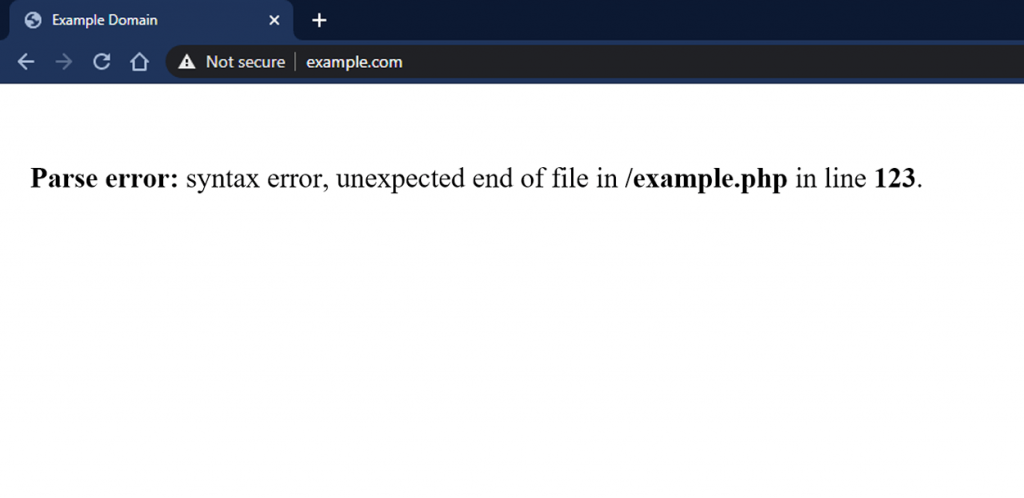
Ce este?
O eroare de sintaxă este cea mai asociată cu structura PHP a unui site web.
De ce se întâmplă?
- Este posibil să vă lipsească un simbol (cum ar fi „;”) în fișierul php.ini
- Este posibil să folosiți un tip greșit de ghilimele și paranteze.
Cum se remediază?
Adesea, această eroare explică unde apare problema (ce fișier și ce linie). Tot ce trebuie să faceți este să îl corectați.
Acest site întâmpină dificultăți tehnice
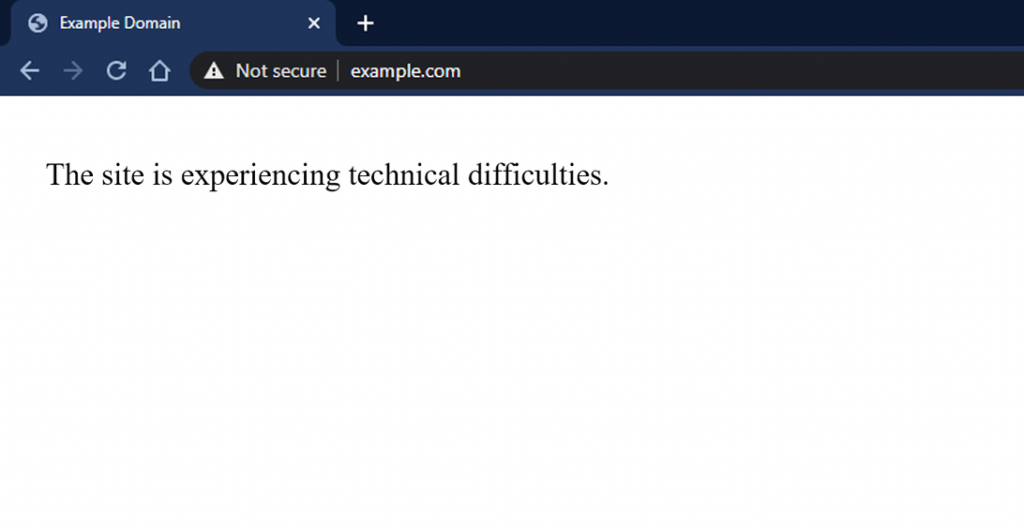
Ce este?
Veți primi un mesaj că site-ul se confruntă cu dificultăți tehnice.
De ce se întâmplă?
Există numeroase motive pentru care acest lucru se poate întâmpla. Veți primi un e-mail la adresa de administrator WordPress, unde veți avea mai multe informații.
Cum se remediază?
Deoarece posibilele motive pentru această eroare sunt multe, vă recomandăm să citiți e-mailul de la WordPress și să aflați care este problema. Apoi, vă recomandăm să aruncați o altă privire la acest ghid și să vedeți dacă soluția pentru problema dvs. specifică a fost acoperită.
Eroare WordPress 404
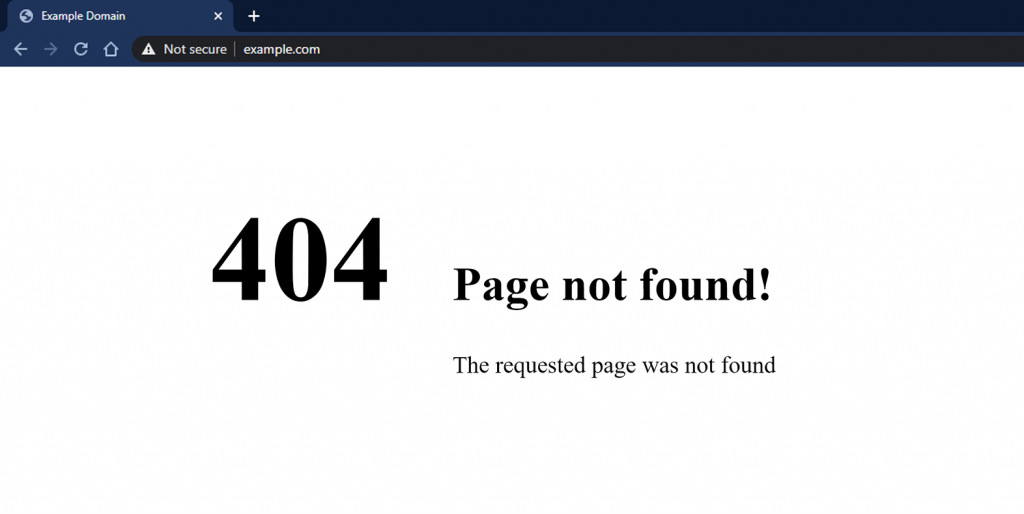
Ce este?
Când încercați să accesați o postare sau o pagină, primiți o pagină 404 (acest lucru apare adesea la sfârșitul utilizatorului).
De ce se întâmplă?
Cea mai frecventă cauză a acestui fapt este setările legăturilor permanente din WordPress.
Cum se remediază?
Va trebui să reconfigurați setările de legătură permanentă manual. Pentru a face acest lucru, trebuie să vă conectați la tabloul de bord WordPress, să alegeți Setări și să faceți clic pe permalinkuri. Copiați informațiile undeva (poate faceți o captură de ecran).
Tastați altceva în prima linie (simplu) și salvați modificările. Apoi, introduceți din nou linkul original și salvați din nou modificările. Ar trebui să fiți întâmpinat de un mesaj „Structura permalinkurilor actualizată”. Acest lucru ar trebui, de obicei, să facă truc.
